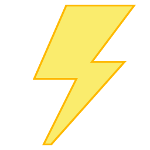Kā atspējot jauno nolaižamo meklēšanas lietotāja interfeisu pārlūkprogrammā Firefox 34
Firefox 34, kas pašlaik ir beta versijā, Mozilla ir ieviesusi jaunu meklēšanas lietotāja interfeisu. Atšķirībā no iepriekš pieejamā meklēšanas lodziņa, kurā jums bija skaidri jāizvēlas cits meklēšanas nodrošinātājs, ja vēlaties meklēt ar to jaunajā saskarnē tiek parādīta nolaižamā izvēlne, kas ļauj atlasīt meklēšanas nodrošinātāju, kamēr rakstāt meklēšanas vaicājumu. Rakstot, meklēšanas lodziņā tagad tiek parādīts instalēto meklēšanas pakalpojumu sniedzēju saraksts, kas ļauj nosūtīt pieprasījumu citam pakalpojumam, ne tikai noklusējuma pakalpojumam. Piemēram, jūs varat nekavējoties meklēt, izmantojot Wikipedia, pat ja noklusējuma meklēšanas nodrošinātājs ir Google.
Personīgi man patīk šī jaunā opcija, taču daži lietotāji to nedara, un viņi vēlētos atbrīvoties no jaunās meklēšanas lietotāja saskarnes. Lūk, kā to var atspējot.
Šādi izskatās jaunā meklēšanas lietotāja saskarne pārlūkprogrammā Firefox 34:
Lai to atspējotu, veiciet tālāk norādītās vienkāršās darbības.
- Atveriet jaunu cilni un adreses joslā ievadiet šādu tekstu:
par: config
Apstipriniet, ka būsiet piesardzīgs, ja jums tiks parādīts brīdinājuma ziņojums.
- Filtra lodziņā ievadiet šādu tekstu:
browser.search.showOneOffButtons
- Jūs redzēsiet browser.search.showOneOffButtons parametrs. Vienkārši iestatiet to viltus lai atspējotu jauno meklēšanas lietotāja interfeisu.
Tieši tā. Tu esi pabeidzis.